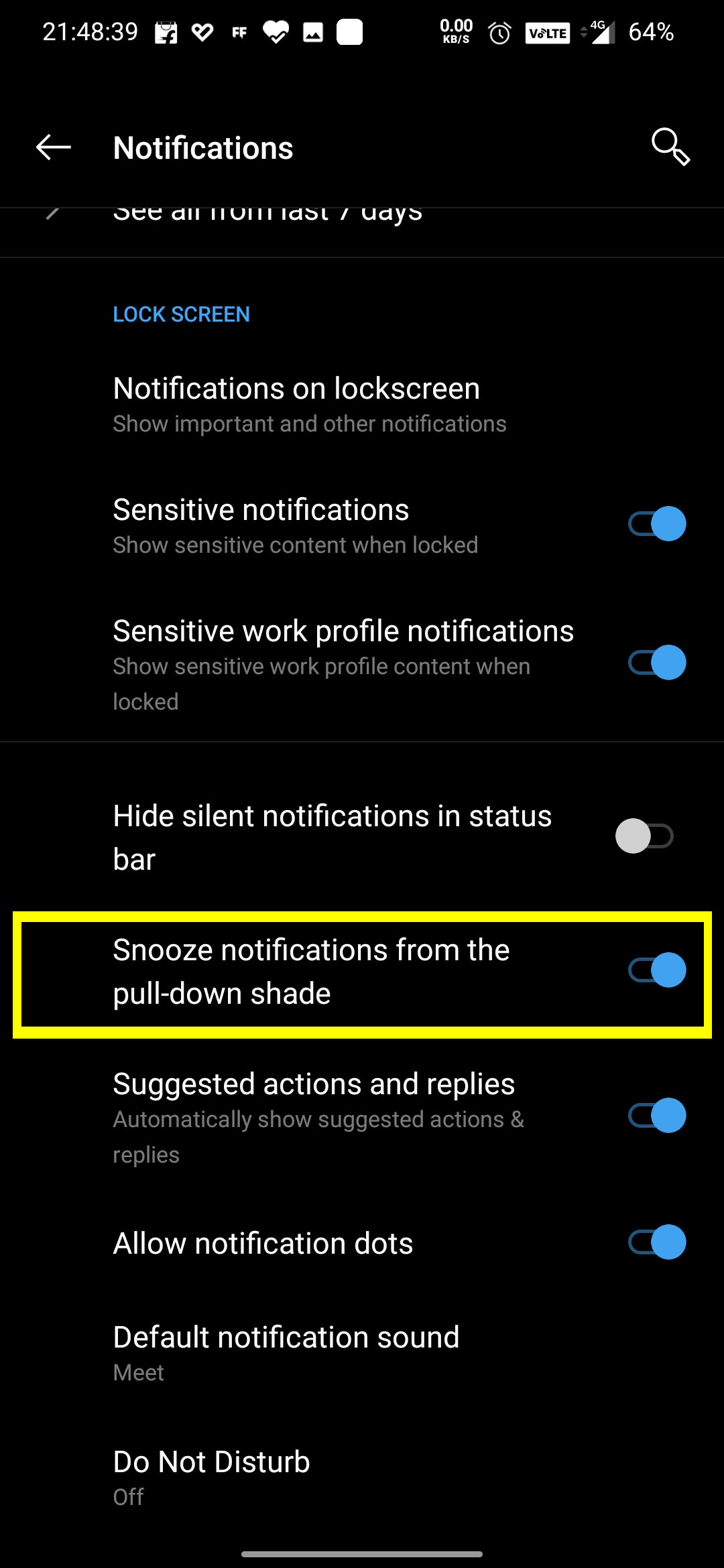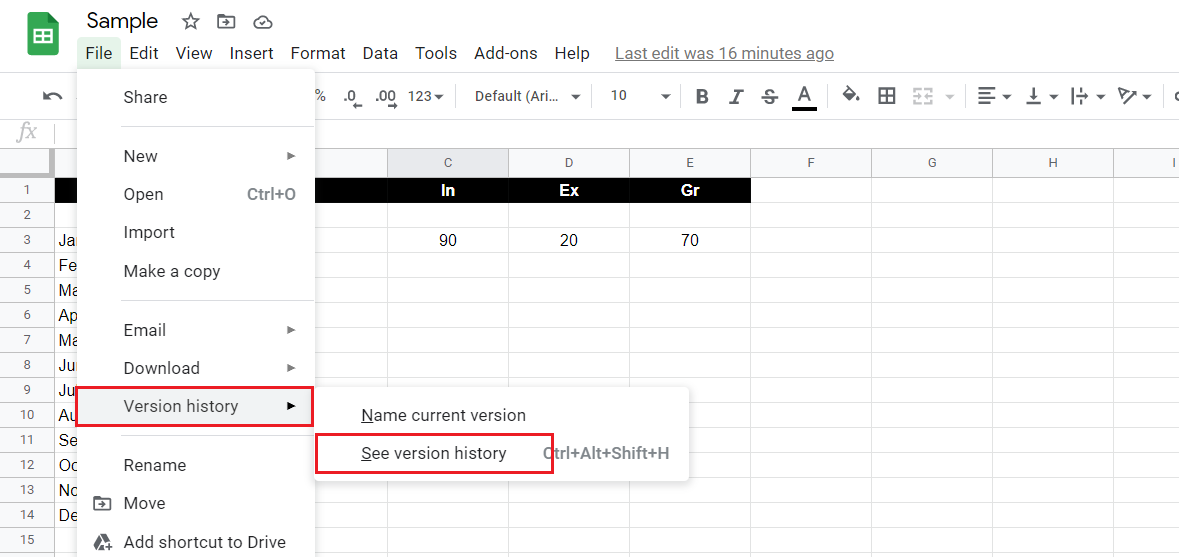เคยรู้สึกว่าจำเป็นต้องซ่อนแท็บใน Google Chrome หรือไม่? เอาล่ะถ้ามีคนตื่นขึ้นมาโดยกะทันหันและคุณไม่ต้องการให้แท็บที่เปิดอยู่ปรากฏขึ้นวิธีที่ดีที่สุดคือซ่อนพวกเขาจากหน้าจอของคุณ และโชคดีที่สิ่งนี้เป็นไปได้มากใน Chrome คุณสามารถซ่อนแท็บที่เปิดอยู่ทั้งหมดได้โดยใช้เทคนิคง่ายๆเพียงไม่กี่แท็บเพื่อไม่ให้ผู้อื่นทราบว่าเว็บไซต์ใดเปิดอยู่ในแท็บอื่น ที่นี่บนพีซีของคุณ เบราว์เซอร์ Google Chrome มีสามวิธีง่ายๆในการซ่อนแท็บ
วิธีซ่อนแท็บใน Google Chrome
หากคุณเคยรู้สึกว่าจำเป็นต้องซ่อนแท็บของคุณจากสภาพแวดล้อมของใครบางคนในเบราว์เซอร์ของคุณไม่ต้องกังวลเราได้ดูแลคุณแล้ว ด้านล่างนี้เป็นวิธีที่ง่ายและรวดเร็วในการซ่อนเว็บไซต์ที่เปิดแท็บอื่น ๆ ของ Google Chrome บนคอมพิวเตอร์ของคุณ
1. การใช้ทางลัด F11
เมื่อกดปุ่ม F11 บนแป้นพิมพ์ Google Chrome จะเข้าสู่มุมมองแบบเต็มหน้าจอ ในทางกลับกันสิ่งนี้จะซ่อนแถบที่อยู่และแท็บทั้งหมดจากเมนูแถบเครื่องมือ

ดังนั้นเมื่อใดก็ตามที่คุณต้องการเรียกดูสิ่งที่คุณกำลังเรียกดูหรือเปิดเว็บไซต์จากผู้อื่นในแท็บอื่น ๆ ให้กดปุ่ม F11 เท่านี้คุณก็พร้อมแล้ว กดปุ่มอีกครั้งเพื่อกลับสู่มุมมองปกติ
คุณสามารถดูและนำทางแท็บที่เปิดอยู่ได้โดยไม่ต้องปิดมุมมองแบบเต็มหน้าจอโดยการวางเมาส์เหนือด้านบนของหน้าจอ
จะรู้รหัสผ่าน wifi ใน iphone ได้อย่างไร
2. การใช้ส่วนขยายของปุ่มตกใจ

- เปิด Google Chrome และไปที่ Chrome Web Store
- ค้นหาส่วนขยายปุ่มตกใจที่นี่ คุณที่นี่โดยตรง ลิงค์ส่วนขยาย ได้อีกด้วย.
- ติดตั้งส่วนขยายในเบราว์เซอร์ของคุณ อนุญาตให้ติดตั้งเมื่อได้รับแจ้ง
- ตอนนี้เปิดเว็บไซต์และเริ่มเรียกดูตามปกติ
- หากต้องการซ่อนแท็บ Chrome ทั้งหมดของคุณให้แตะไอคอนปุ่มตกใจที่มุมขวาบน

- การดำเนินการนี้จะซ่อนแท็บที่เปิดอยู่ทั้งหมดอย่างรวดเร็วและเปิดแท็บใหม่แทน
- แตะไอคอนปุ่มตกใจอีกครั้งเพื่อเปิดแท็บที่เปิดอยู่ทั้งหมดกลับมา
อย่าลืมบันทึกข้อมูลที่บันทึกไว้ในแท็บที่เปิดอยู่เนื่องจากข้อมูลเหล่านี้จะถูกโหลดซ้ำเมื่อคุณยกเลิกการซ่อน คุณยังสามารถเพิ่มการป้องกันด้วยรหัสผ่านได้โดยไปที่การตั้งค่าส่วนขยายและเปลี่ยนหน้าความปลอดภัย (หน้าที่เปิดขึ้นเมื่อเปิดใช้งาน)
คุณไม่เห็นไอคอนส่วนขยายหรือไม่? คลิกที่แถบเครื่องมือส่วนขยาย จากนั้นคลิกไอคอนหมุดที่อยู่ถัดจากส่วนขยายของปุ่มตกใจเพื่อเปิดเผย
3. ซ่อนชื่อแท็บด้วย Pin
อีกวิธีหนึ่งในการซ่อนแท็บจากมุมมองคือการตรึงแท็บ อย่างไรก็ตามโปรดทราบว่าการดำเนินการนี้จะซ่อนเฉพาะชื่อแท็บไม่ใช่ไอคอน Fav ของเว็บไซต์

- คลิกขวาบนแท็บที่คุณต้องการซ่อน
- คลิกที่ PIN จากตัวเลือกที่มี แท็บจะถูกตรึงไว้ที่แถบด้านซ้ายสุดในแถบ

ดังที่กล่าวไว้เฉพาะชื่อของเว็บไซต์เท่านั้นที่จะถูกซ่อนไม่ให้ดู
อย่างไรก็ตามหากคุณไม่ได้วางแผนที่จะซ่อนแท็บใน Chrome และต้องการจัดระเบียบให้ดีขึ้นแทนนี่คือวิธีที่คุณทำได้ วิธีสร้างกลุ่มแท็บใน Chrome ฮะ.
ต่อไปนี้เป็นสามวิธีง่ายๆในการซ่อนแท็บที่เปิดอยู่ใน Google Chrome บนคอมพิวเตอร์ของคุณ ฉันหวังว่านี่จะช่วยให้คุณมีความเป็นส่วนตัวและความปลอดภัยมากขึ้นขณะท่องอินเทอร์เน็ต อย่างไรก็ตามลองใช้วิธีการและแจ้งให้เราทราบว่าวิธีใดที่คุณสบายใจกว่าในความคิดเห็นด้านล่าง เคล็ดลับคำแนะนำเพิ่มเติมและวิธีการทำงานเช่นนี้
ช่องแสดงความคิดเห็นของ Facebookนอกจากนี้คุณยังสามารถติดตามข่าวสารเทคโนโลยีทันทีได้ที่ Google News หรือสำหรับคำแนะนำและเคล็ดลับรีวิวสมาร์ทโฟนและแกดเจ็ตเข้าร่วม แกดเจ็ตเพื่อใช้กลุ่มโทรเลข หรือสำหรับวิดีโอรีวิวล่าสุดสมัครสมาชิก แกดเจ็ตเพื่อใช้ช่อง YouTube